Adicionar mensagens de chat ao Dynamics 365 como notas ou tarefas (pré-visualização pronta para produção)
Importante
Este tópico é documentação de pré-lançamento e está sujeito a alterações.
Enquanto está numa conversa sobre um determinado registo, poderá debater determinados itens de ação ou pontos importantes que pretende capturar no Dynamics 365. A aplicação facilita a adição dessas mensagens, tais como notas ou tarefas, ao registo correspondente.
Requisitos de licença e de função
| Tipo de requisito | Tem de ter |
|---|---|
| Licença |
Mais informações: |
| Direitos de acesso |
Mais informações: Funções principais de vendas |
Adicionar uma mensagem de chat a um registo do Dynamics 365
Paire o cursor sobre a mensagem que pretende adicionar como uma nota ou tarefa e, em seguida, selecione Mais opções (...).
No menu de contexto, selecione Mais ações>Adicionar ao Dynamics 365.
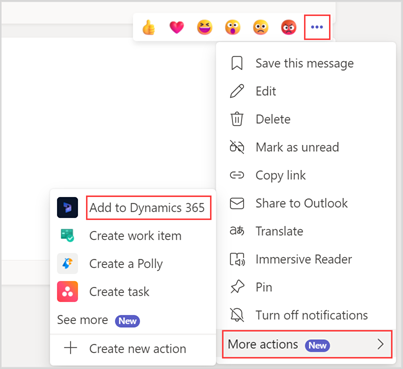
No campo Relativo a, selecione o registo ao qual pretende adicionar a mensagem como uma nota ou tarefa.
No campo Título, introduza um título para a nota ou tarefa.
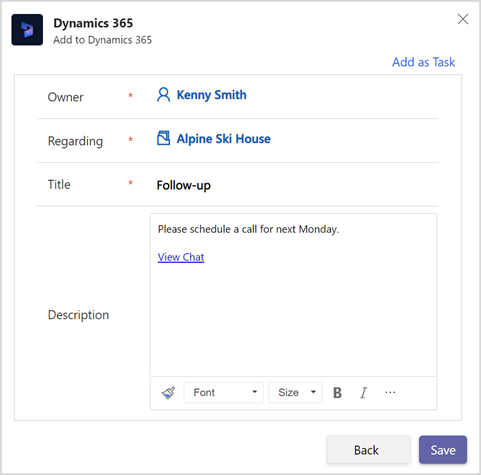
Por predefinição, a mensagem é adicionada como uma nota. Se pretender adicionar a mensagem como uma tarefa, selecione Adicionar como Tarefa no canto superior direito da janela. Os valores dos campos Relativo a e Título são preenchidos na tarefa, em conformidade.
Nota
A mensagem é adicionada ao campo de descrição da nota ou tarefa. O formato de texto formatado não é suportado para tarefas. Por isso, se tentar adicionar mensagens de texto formatado, só verá o URL do chat na descrição das tarefas. Pode copiar e colar manualmente a mensagem de chat nesses casos.
Selecione Guardar.
A nota ou tarefa é adicionada à linha cronológica do registo.
Por predefinição, o cartão de nota ou de tarefa é enviado para a conversa. Se não quiser enviar o cartão de nota ou de tarefa para a conversa, desmarque Enviar cartão de nota para a conversa ou Enviar cartão de tarefa para conversa.
Selecione Concluído.
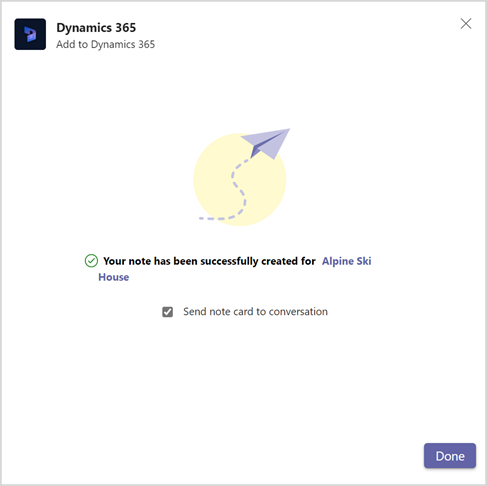
A nota ou tarefa é adicionada à linha cronológica do registo. É adicionada uma ligação Ver Chat à nota ou tarefa. A seleção da ligação Ver Chat abre a conversa no Teams.
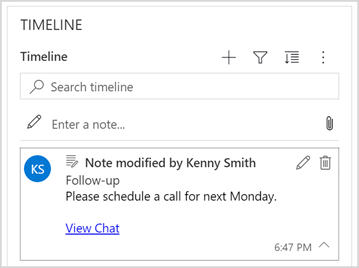
Informações relacionadas
Partilhar e atualizar registos do Dynamics 365 dentro de conversas do Microsoft Teams
Aceder à aplicação Dynamics 365 através de extensões de mensagens
Editar definições da aplicação Dynamics 365
Partilhar comentários
Partilhar registos do Dynamics 365 dentro de conversas do Microsoft Teams
Ver e atualizar detalhes do registo